Accesibilidad
Descripción general
El cuadro de diálogo y el comando correspondiente (de forma predeterminada, en el menú ) sólo está disponibles si el cursor se coloca en una ventana del editor de texto. El cuadro de diálogo ofrece los elementos del proyecto disponibles para su inserción en la posición actual del cursor.
Método abreviado predeterminado:
Cuadro de diálogo
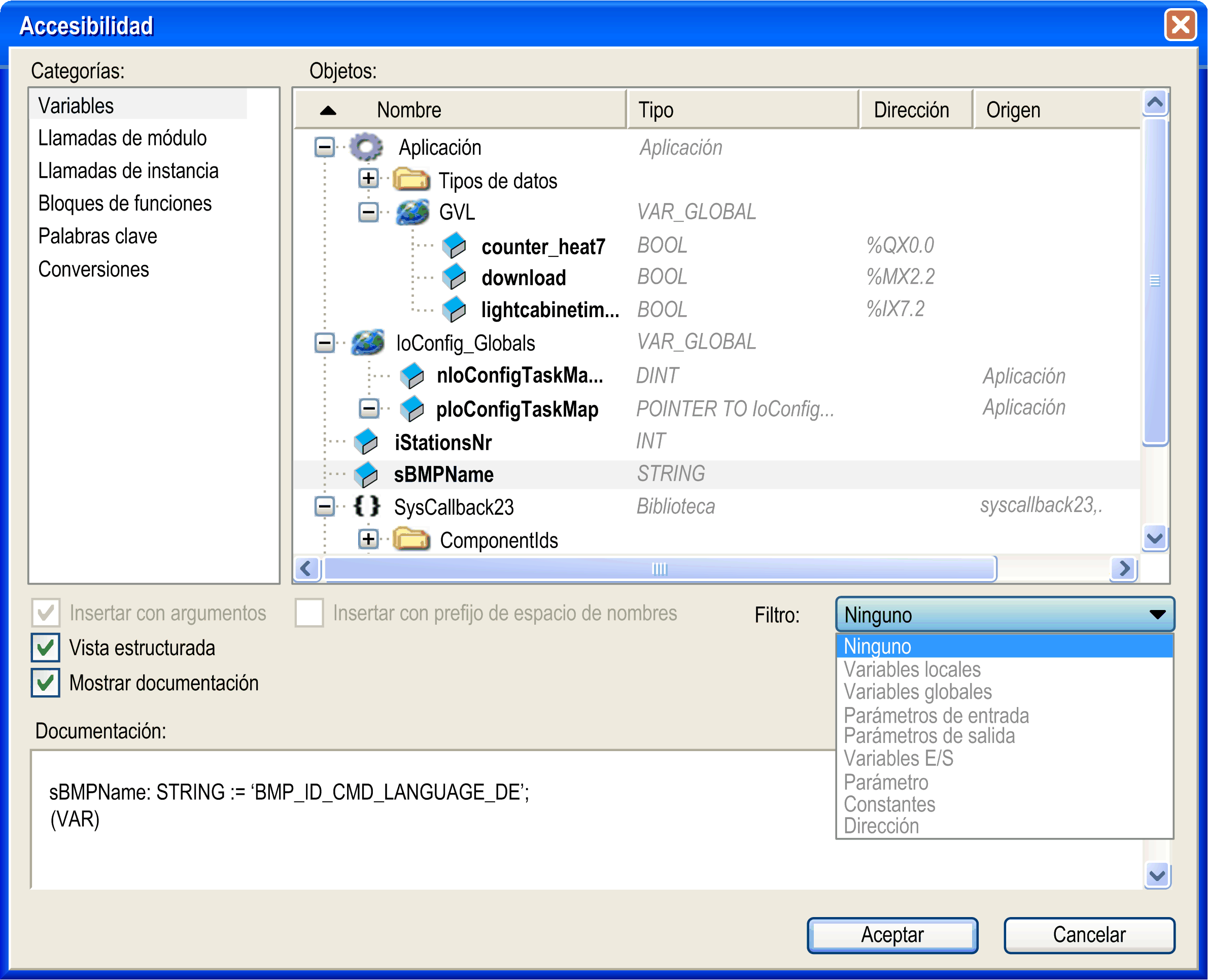
Descripción de los elementos
El cuadro de diálogo proporciona los elementos siguientes:
|
Elemento |
Descripción |
|---|---|
|
|
En esta área, los elementos del proyecto se clasifican por . |
|
|
Puede definir un para la categoría . Para mostrar un determinado tipo de variable, seleccione una entrada de la lista, como , o . |
|
Área |
|
|
, , , |
El área muestra los elementos disponibles y, en función de la categoría, también el , y de los datos para la categoría seleccionada en el área : se muestra para variables de E/S (ruta en el árbol ) y variables definidas por biblioteca (nombre de biblioteca y categoría). Puede ordenar los elementos por , , u , en orden alfabético ascendente o descendente. Para ello, haga clic en el encabezado de columna respectivo (símbolo de flecha hacia arriba o hacia abajo). Para mostrar u ocultar las columnas , u , haga clic con el botón derecho del ratón en el encabezado de columna respectivo. |
|
|
Si la opción está seleccionada, los elementos del proyecto se muestran en un árbol de estructura complementado con iconos. Si la opción no está seleccionada, los elementos del proyecto se organizan sin jerarquías. Cada elemento del proyecto se muestra con la POU a la que pertenece (ejemplo: ). |
|
Elemento |
Descripción |
|---|---|
|
|
Si la opción esta seleccionada, el cuadro de diálogo se amplía con el campo . Si el elemento seleccionado es una variable y se asigna una dirección a esta variable o se añade un comentario a su declaración, se mostrarán aquí. |
|
|
Si se selecciona esta opción, los elementos que incluyen argumentos, como por ejemplo las funciones, se insertan con estos argumentos. Ejemplo: Si el bloque de funciones FB1, que contiene una variable de entrada fb1_in y una variable de salida fb1_out, se inserta con argumentos, se escribirá lo siguiente en el editor: |
|
|
Si se selecciona esta opción, el elemento se inserta con el espacio de nombres prefijado. Esta opción debe seleccionarse cuando inserte objetos en bibliotecas que tengan definida en sus la obligatoriedad del uso del prefijo de espacio de nombres (opción Permitir solo acceso cualificado a todos los identificadores seleccionada). |